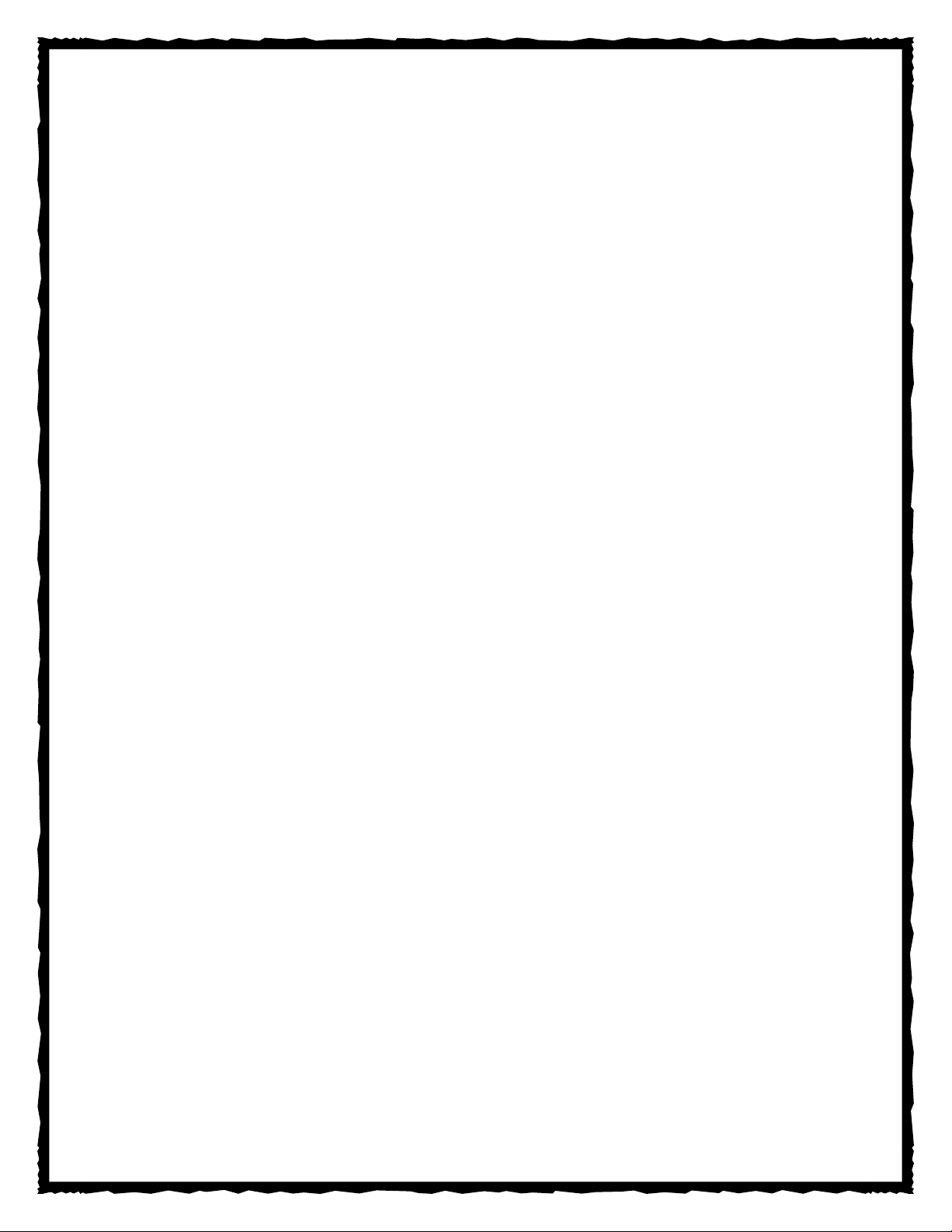
Tạo và phát kênh trên
Sopcast
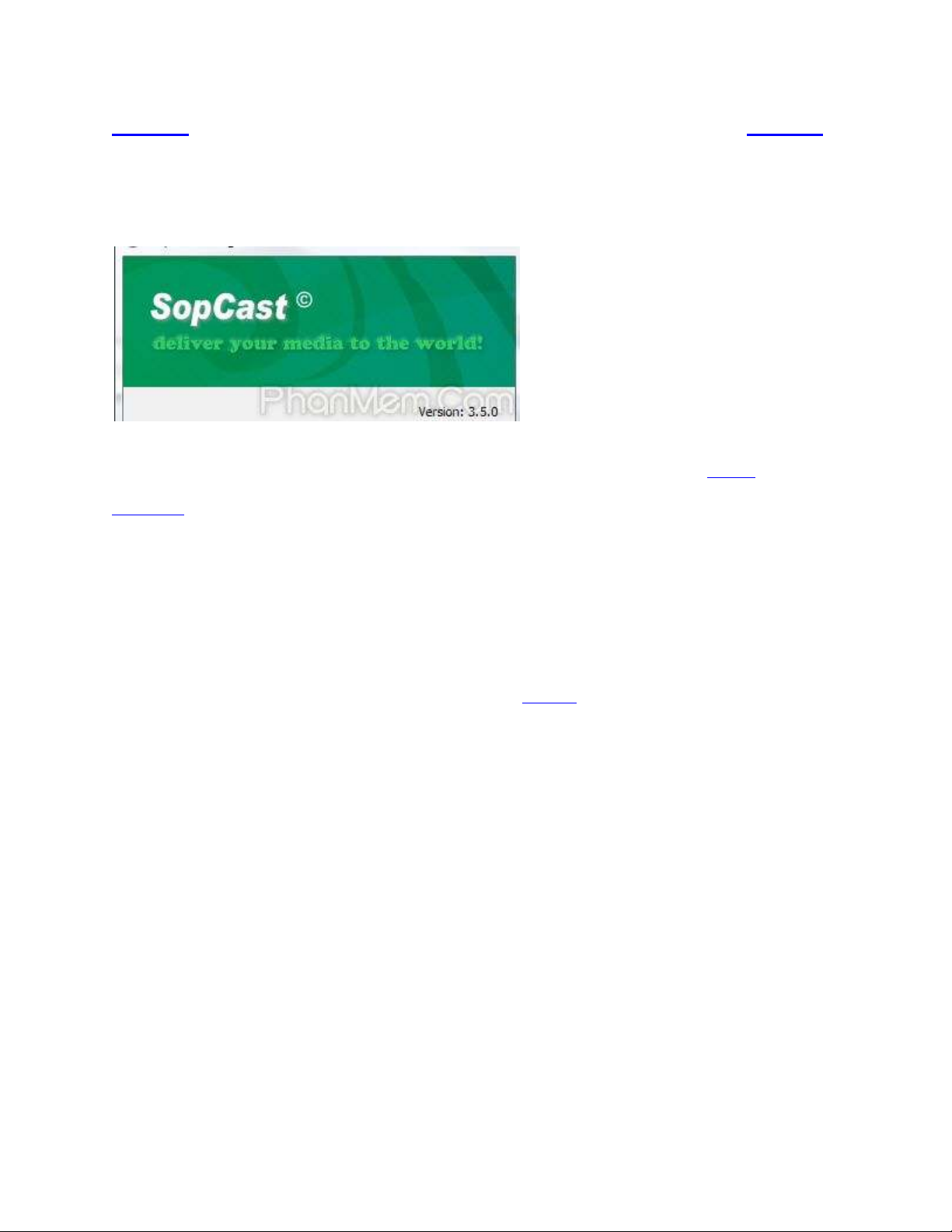
SopCast không chỉ hỗ trợ người dùng xem tẹt ga các kênh bóng đá, trên SopCast
còn hỗ trợ người dùng tạo ra kênh truyền hình riêng cho các cá nhân, giúp người
dùng có thể tùy ý sử dụng như chèn các kênh vào Facebook hay Web.
Bạn tải về cài đặt chương trình và có thể xem bóng đá, phim, game ở đây.
SopCast đã phân loại cho người dùng các kênh truyền hình theo từng nhóm nội
dung như tin tức và giáo dục, giải trí, thể thao, dễ dàng hơn trong việc tìm kiếm và
lựa chọn kênh. Bạn chỉ phải nhấp chuột vào kênh truyền hình trong danh sách “
Live Channels “và “Play” thưởng thức.
Tạo kênh truyền hình cá nhân
Trước tiên bạn cần đăng nhập truy cập địa chỉ: ở đây (nếu chưa có ). Đăng ký tài
khoản như hình dưới đây :
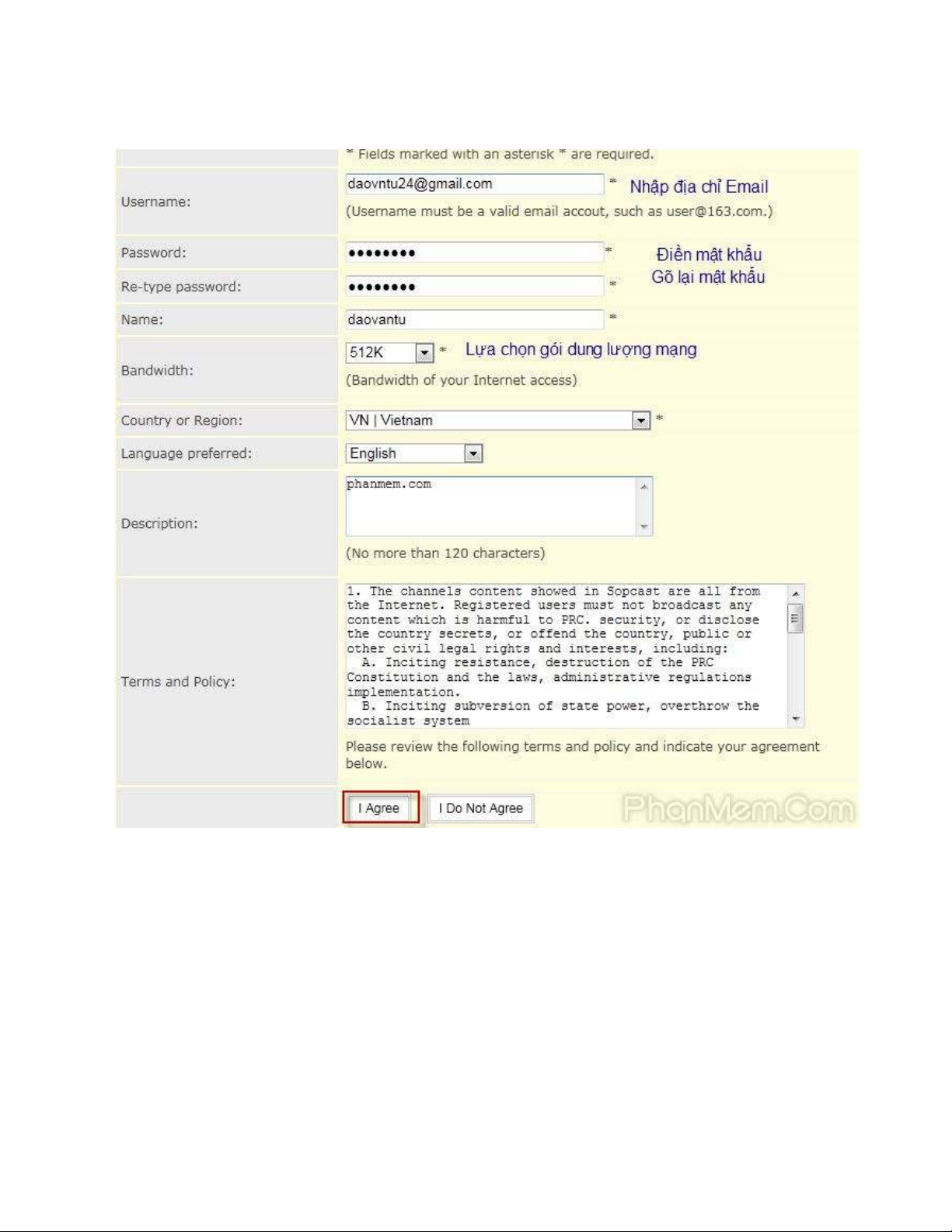
Sau khi bạn đã có tài khoản, bạn có thể dăng nhập vào site trên. Lúc này bạn có thể
quản lý tài khoản trong Sopcast – MySop Guide.
Các bước tạo kênh và phát kênh :
Bước 1 : Đăng ký kênh (Register a Channel ).
Bước 2 : Tham gia vào nhóm kênh trên (Join a channel group).
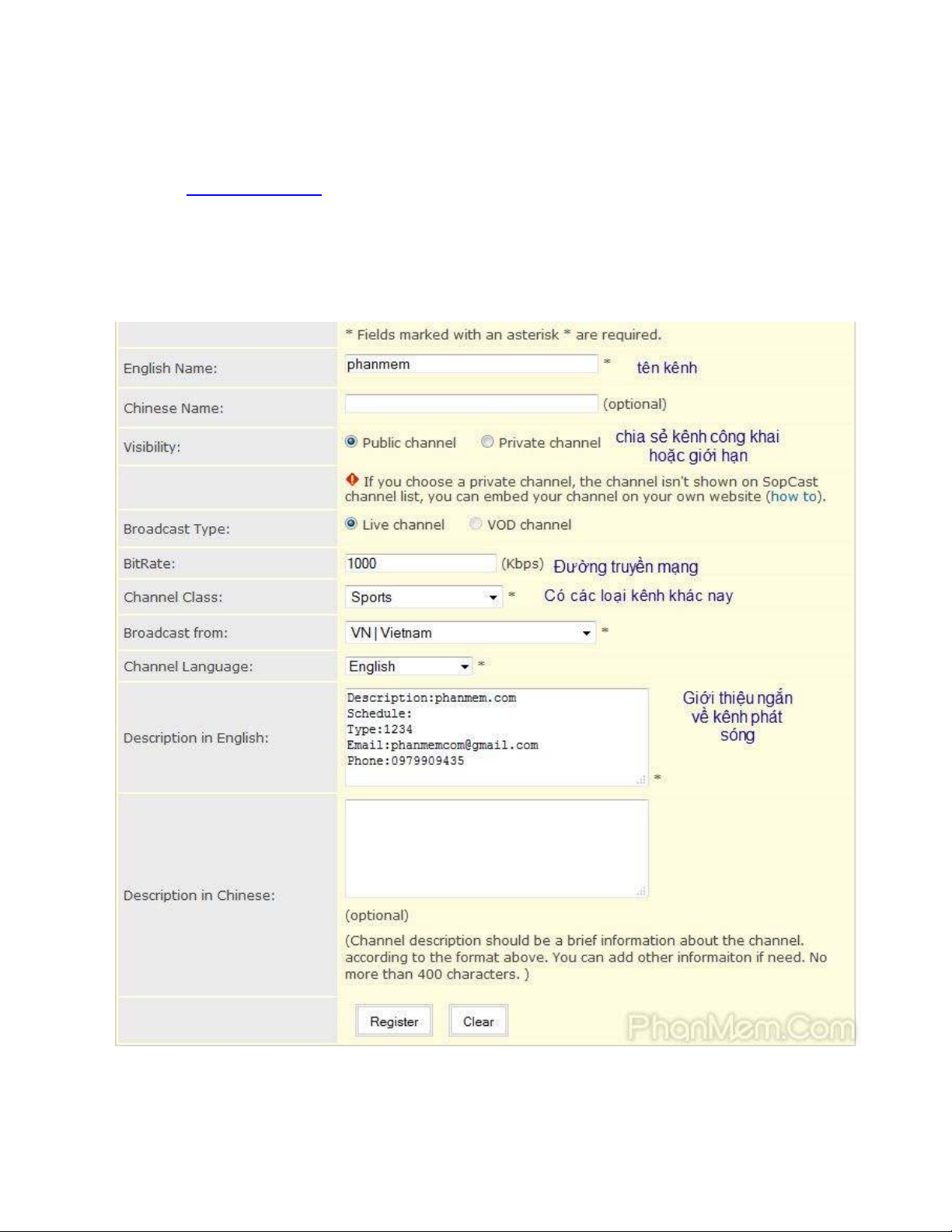
Bước 3 : Phát sóng các kênh (Broadcast the channel ).
Bây giờ Phanmem.com sẽ hướng dẫn bạn đọc các bước tiến hành .
Bước 1 : Trong giao diện quản lý tài khoản, để có thể tạo kênh, trước tiên bạn phải
đăng ký kênh mới trong mục My Channel. Chọn Register Channel. Nhập các thông
tin English Name ( tên kênh )…
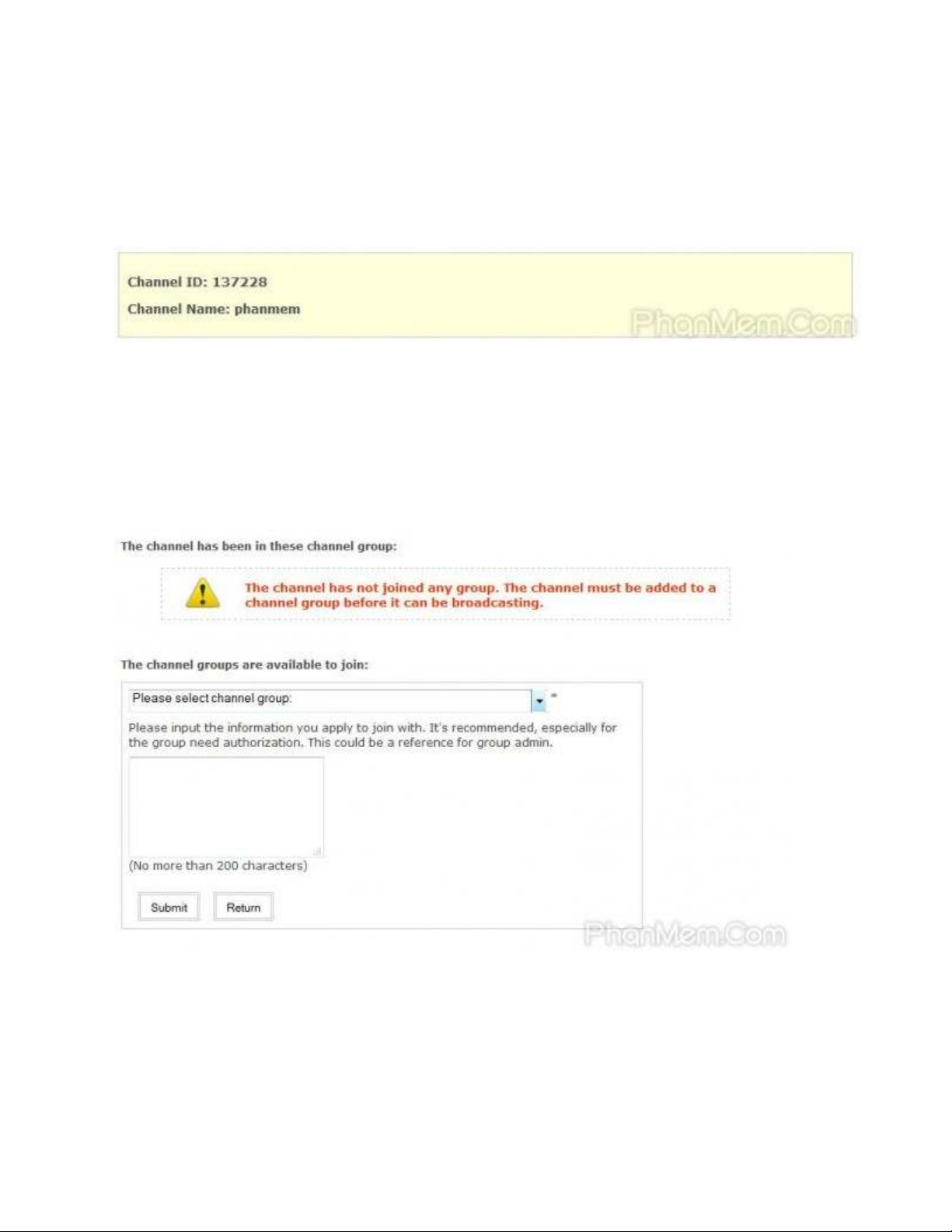
Xong rồi bạn đồng ý “ Register” để tạo kênh mới. Ngay lập tức, bạn sẽ được
Sopcast cung cấp tên (Channel name) và địa chỉ ID (Channel ID) cho kênh của
mình.. Kết quả mình đã đăng ký vào báo thành công trên site đăng ký.
Bước 2 : Bạn bắt buộc phải lựa chọn group bất kỳ để trùng với kênh muốn tạo.
Dòng thông báo màu đỏ nhắc nhở bạn : “Hiện tại kênh đã chưa tham gia bất kỳ
nhóm nào. Kênh phải được thêm vào một nhóm kênh trước khi nó có thể được phát
sóng”.
Trong phần “ The channel groups are avilable to join “. Bạn sẽ được lựa chọn
hàng ngàn nhóm có sẵn.

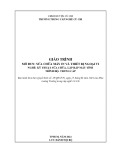
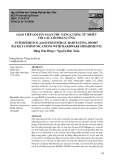


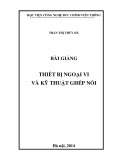
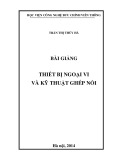











![Đề thi Excel: Tổng hợp [Năm] mới nhất, có đáp án, chuẩn nhất](https://cdn.tailieu.vn/images/document/thumbnail/2025/20251103/21139086@st.hcmuaf.edu.vn/135x160/61461762222060.jpg)


![Bài tập Tin học đại cương [kèm lời giải/ đáp án/ mới nhất]](https://cdn.tailieu.vn/images/document/thumbnail/2025/20251018/pobbniichan@gmail.com/135x160/16651760753844.jpg)
![Bài giảng Nhập môn Tin học và kỹ năng số [Mới nhất]](https://cdn.tailieu.vn/images/document/thumbnail/2025/20251003/thuhangvictory/135x160/33061759734261.jpg)
![Tài liệu ôn tập Lý thuyết và Thực hành môn Tin học [mới nhất/chuẩn nhất]](https://cdn.tailieu.vn/images/document/thumbnail/2025/20251001/kimphuong1001/135x160/49521759302088.jpg)


